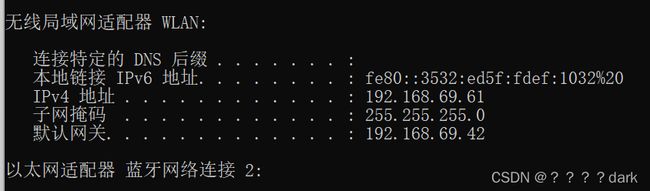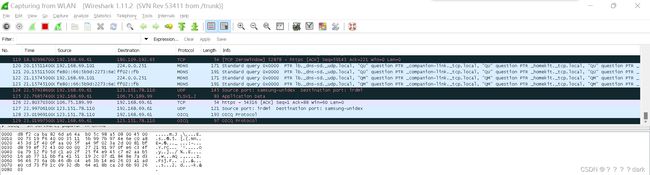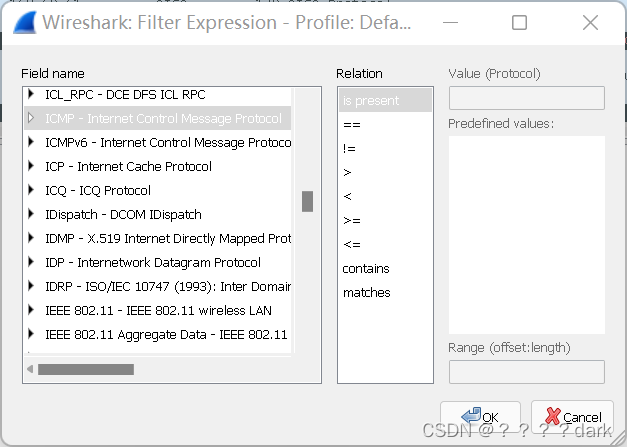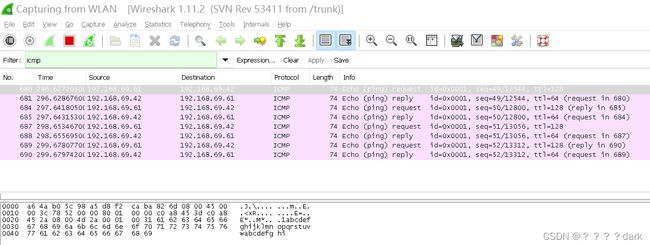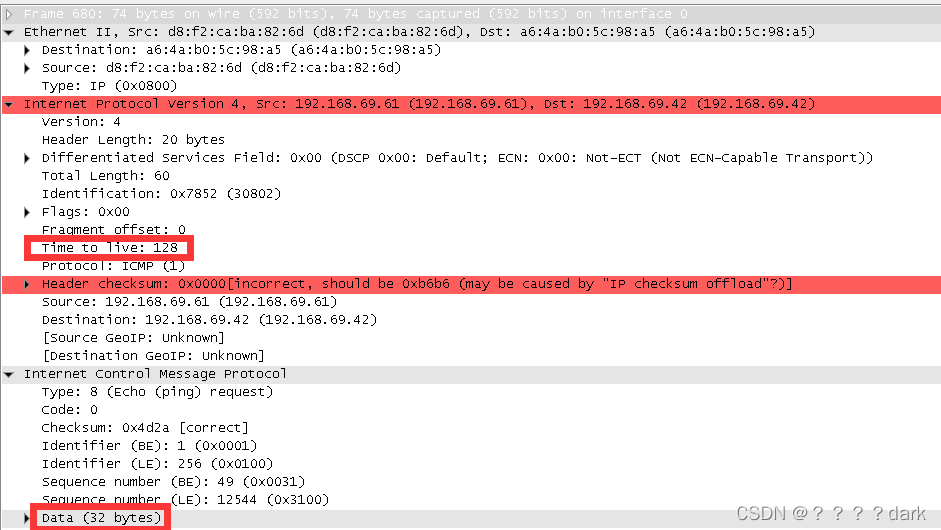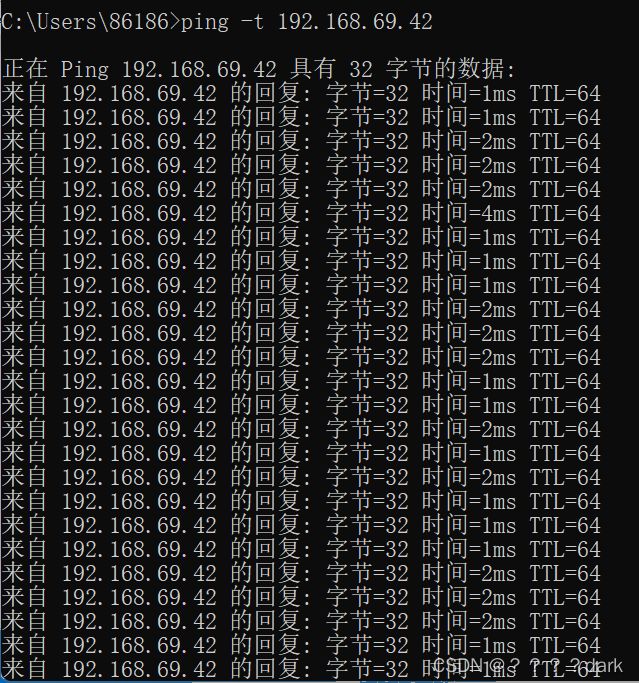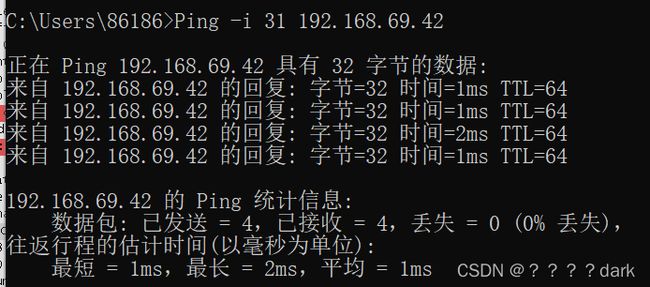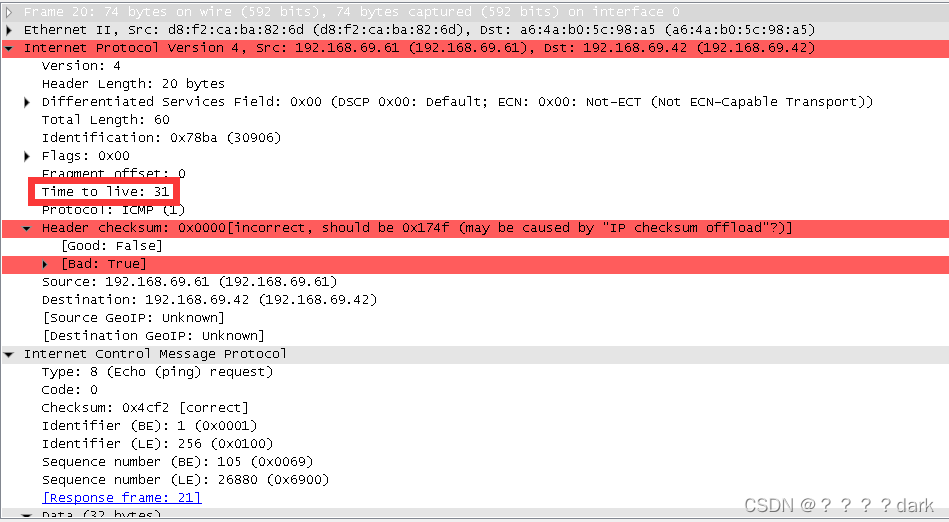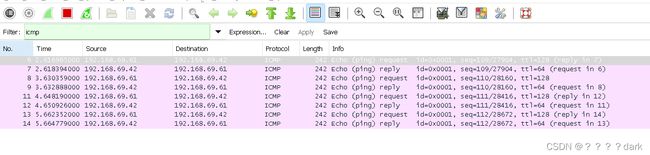信息安全-Ping扫描与抓包分析
实验目的
1、了解实验环境、实验规范
2、掌握Wireshark抓包工具的使用
3、分析ping命令数据包的交互过程,理解ICMP协议。
4、分析带参数的ping命令,通过抓包工具总结各参数的作用
实验原理
Ping 是Windows 和Linux 都自带的一个扫描工具,用于校验与远程计算机或本机的连接。 只有在安装 TCP/IP 协议之后才能使用该命令。Ping 命令通过向计算机发送 ICMP 回应报文 并且监听回应验与远程计算机或本地计算机的连接。对Ping 最多等待1 秒,并打印发送和接 收的报文的数量。比较每个接收报文和发送报文,以校验其有效性。默认情况下,发送四个回应报文,每个报文包含 64 字节的数据(周期性的大写字母序列)。
可以使用Ping 程序测试计算机名和IP 地址。如果能够成功校验IP 地址却不能成功校验 计算机名,则说明名称解析存在问题。这种情况下,要保证在本HOSTS 文件中或DNS 数据 库中存在要查询的计算机名。ping 的原理就是首先建立通道,然后发送包,对方接受后返回信息,这个包至少包括以下内容:发送的时候、包的内容包括对方的 ip 地址、自己的地址、列数。回送的时候包括双方地址,还有时间等。总的来说 ping 的功能比较简单,只能确认目标主机的存活状态,而对于其上运行的服务和开放的端口无法查明。
参数说明:
-t Ping the specified host until stopped.
To see statistics and continue - type Control-Break;
To stop - type Control-C.
-a Resolve addresses to hostnames.
-n count Number of echo requests to send.
-l size Send buffer size.
-f Set Don't Fragment flag in packet.
-i TTL Time To Live.
-v TOS Type Of Service.
-r count Record route for count hops.
-s count Timestamp for count hops.
-j host-list Loose source route along host-list.
-k host-list Strict source route along host-list.
-w timeout Timeout in milliseconds to wait for each reply.
实验内容
1、记录无参数下,ping 命令执行后返回结果,分析默认情况下发出请求包和返回应答包的数目,配合Wireshark抓包截图进行说明。
2、记录带参数-t、-i、-n、-l 的ping 命令返回结果,配合Wireshark抓包截图分析各参
实验步骤
Cmd中ipconfig查看自己的IP地址
Wireshark初始
Wireshark中筛选ICMP
Apply之后
Ping 192.168.69.42
此时的wireshark
下拉查看:time to live:128 data:32 bytes
Ping –t 192.168.69.42
此时的wireshark
Ctrl C 停止
Ping -i 31 192.168.69.42
Wireshark下拉查看 time to live:31
Ping 192.168.69.42 -l 200
Wireshark中icmp情况
wireshark下拉查看
数的功能。